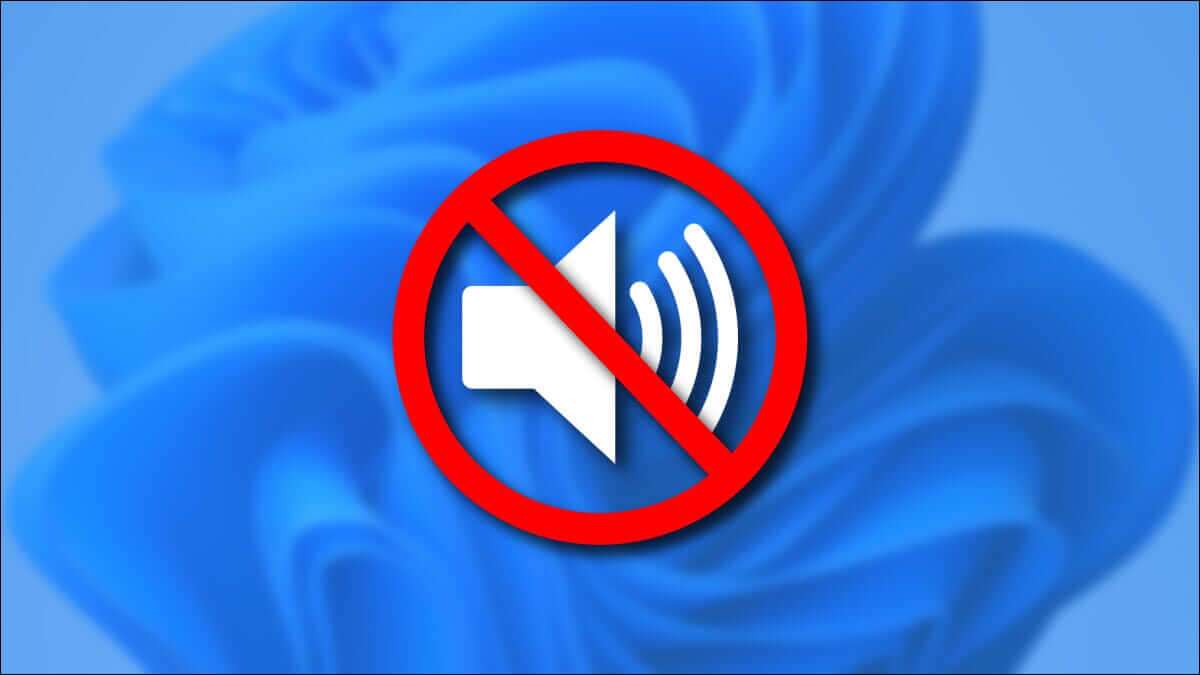Někdy mohou drobné změny obrázku způsobit, že bude vypadat jinak. Takto přidání okraje k obrázku změní jeho vzhled a oddělí jej od pozadí. Pomáhá, když plánujete použít tento obrázek na webových stránkách, profesionálních brožurách nebo sociálních médiích. Záměrem je, aby se pozadí obrázku nepřekrývalo se skutečným pozadím webových stránek nebo sociálních médií. Existuje několik způsobů, jak přidat ohraničení k obrázku, od bezplatných online nástrojů po mobilní aplikace. Uživatelé Windows mohou využít nativní nástroje, jako je Microsoft Paint, k přidání ohraničení do obrázku. Zde je návod, jak přidat ohraničení do obrázku pomocí Microsoft Paint.

Přidejte okraje k obrázku pomocí MICROSOFT PAINT
Jedním z často přehlížených nástrojů při úpravách fotografií je Malování. Nástroj však nabízí bezplatné a snadno použitelné funkce. Přidání okraje k obrázku je poměrně jednoduché. Funguje to takto:
1. Použijte tvary pro ohraničení
To zahrnuje použití tvarů v programu Microsoft Paint ke kreslení ohraničení kolem obrázku.
Krok 1: Klikněte na Klávesa Windows + S začít Windows Search , A napište malíř v něm a stiskněte vstoupit ke spuštění aplikace.
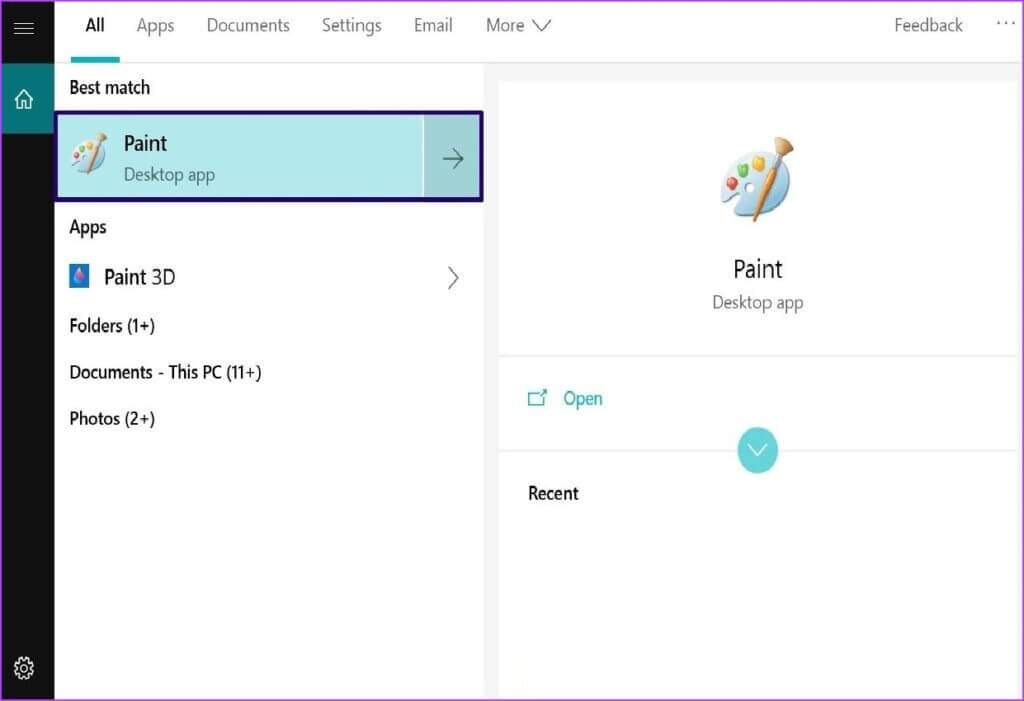
Krok 2: Klikněte Karta Soubor v levém horním rohu.
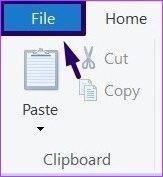
ةوة 3: Lokalizovat otevřít nabídku.
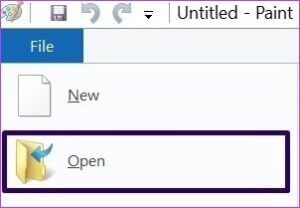
Krok 4: Procházet fotografieة který chcete importovat a klikněte na něj Otevřít tlačítko.
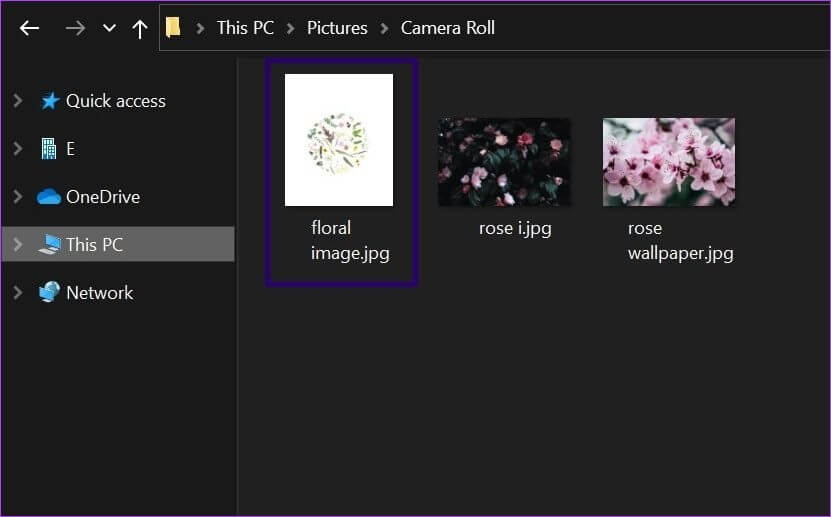
Krok 5: Po importu obrázku do tagu Karta Tvary , Najděte obdélník. Jednou Definujte obdélník , ukazatel myši by měl změnit svůj vzhled.
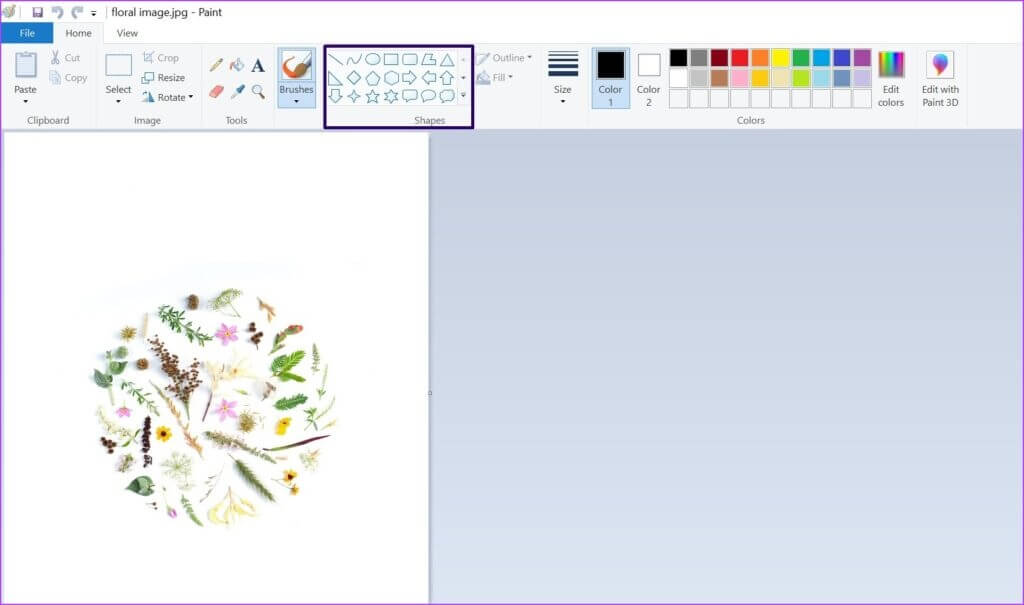
ةوة 6: napravo Karta Tvary , Klikněte Karta Obrys a vyberte jednobarevná.
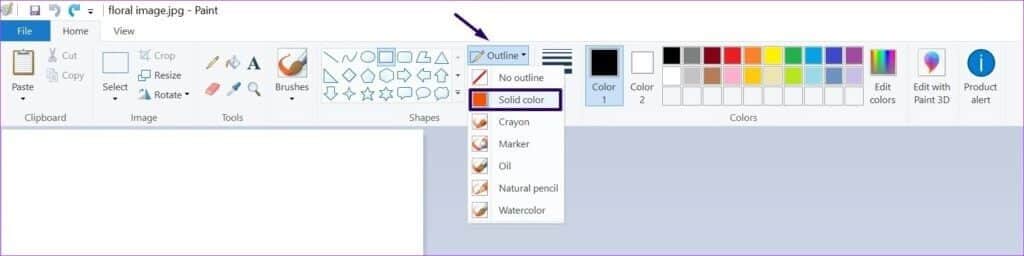
Krok 7: napravo od záložky "Obrys" , klikněte na kartu "velikost" vyberte preferovanou tloušťku obdélníku.
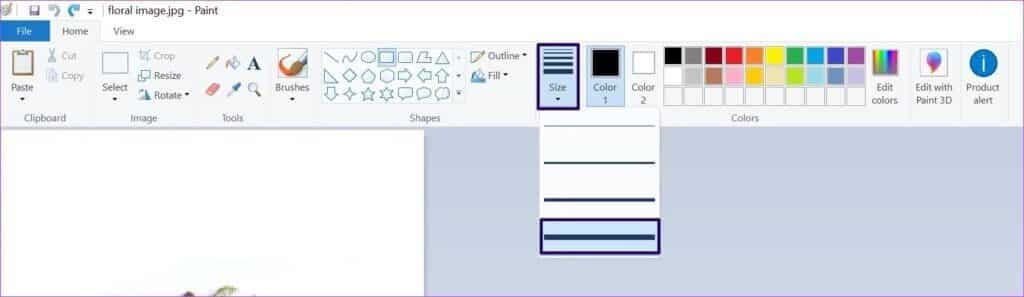
Krok 8: Umístěte kurzor myši do levé horní části importovaného obrázku a nakreslete obdélník, který vyplní všechny okraje obrázku a měli byste mít ohraničení.
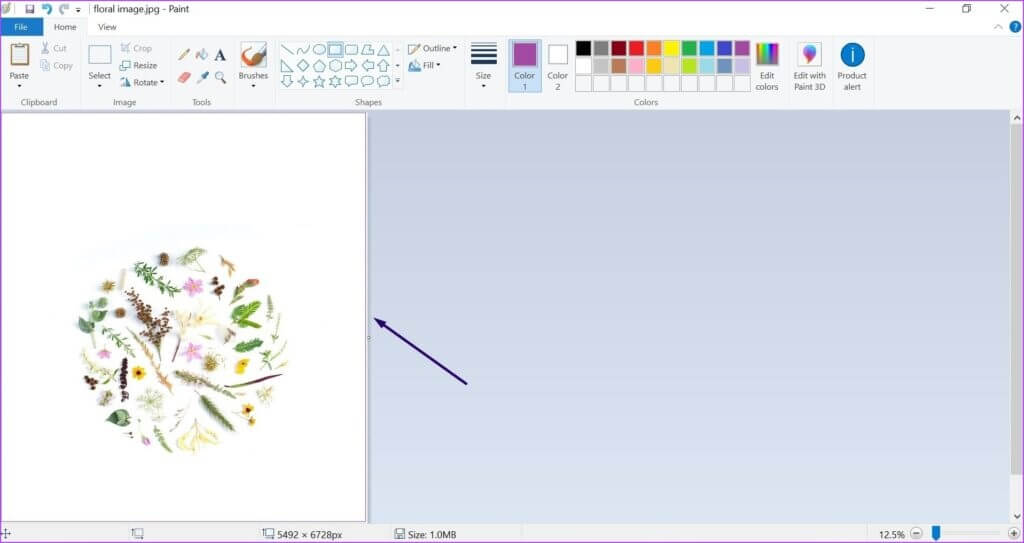
2. Změňte barvu ohraničení
Normálně, když klepnete na obrazec v programu Malování, výchozí barva obrysu je černá. Pokud však dáváte přednost jiné barvě, musíte před kreslením tahů změnit obrys tvaru. Barvu ohraničení po nakreslení kolem obrázku a uložení nelze změnit.
Barvu ohraničení lze změnit dvěma způsoby. Můžete použít výchozí barvy nebo vytvořit zvýrazňující barvu podle následujících kroků:
Možnost 1: výchozí barvy
Microsoft Paint poskytuje paletu obsahující různé odstíny primárních barev. Pomocí následujících kroků můžete snadno vybrat jakoukoli barvu okraje:
Krok 1: Opakujte kroky 1 až 3 popsané pod nadpisem Použijte tvary pro ohraničení.
Krok 2: v záložce "Barvy" Měly by tam být dvě záložky barva 1 a barva 2. Barva 1 představuje barvu obrysu tvaru, zatímco barva Barva výplně tvaru. V tomto případě vyberte barva 1.
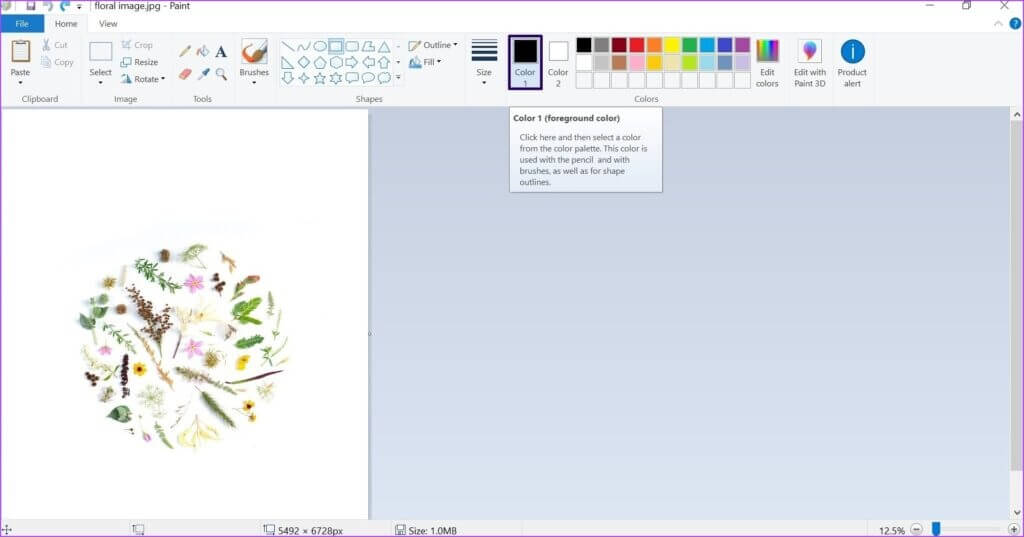
ةوة 3: Vyberte si svou oblíbenou barvu z barevná paleta a musí výměna balení uvnitř barevného pole 1.
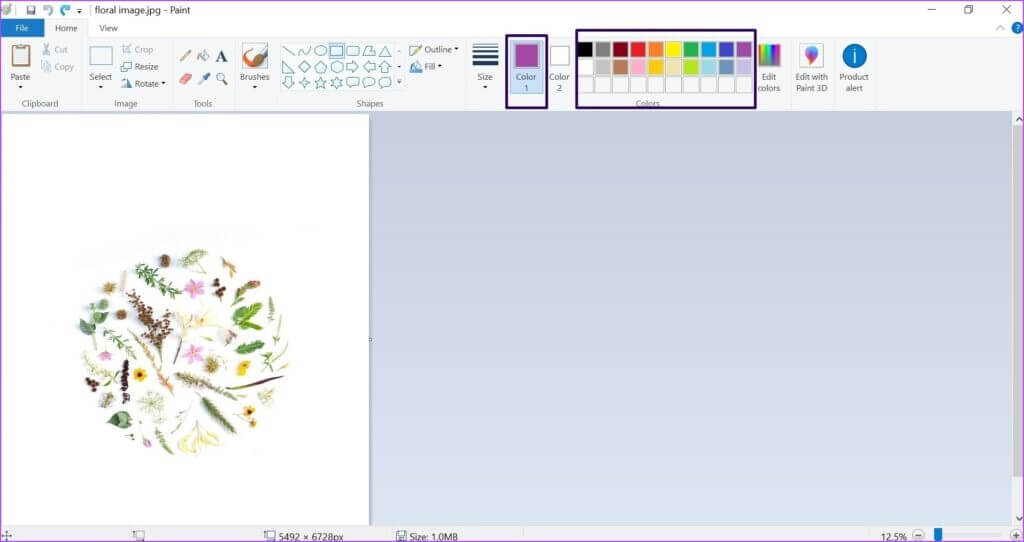
Krok 4: kreslit obdélník kolem obrázku Barva, kterou jste vybrali, by se měla objevit na okraji.
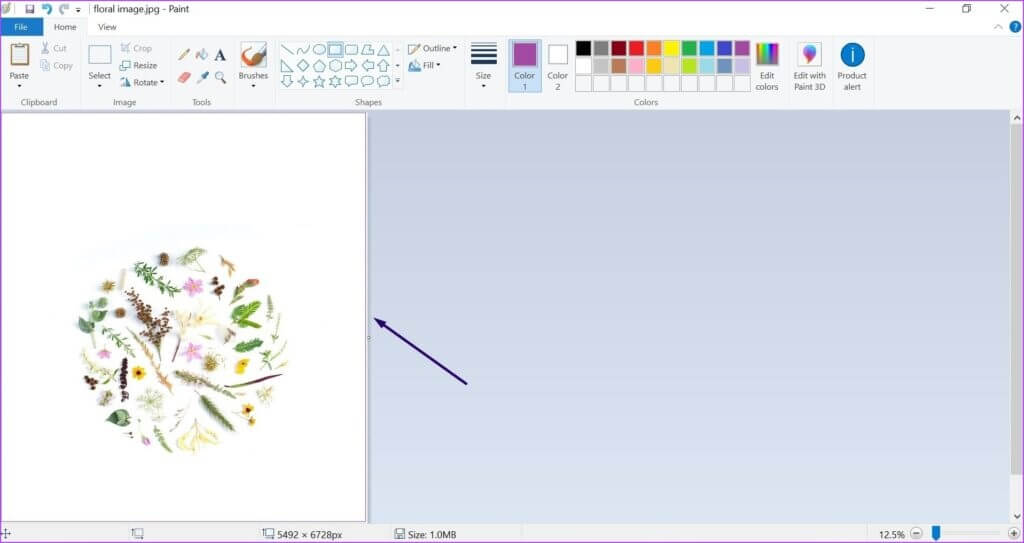
Možnost 2: Použijte nástroj pro výběr barvy
Pokud se výchozí barvy na paletě barev liší od těch, které preferujete, můžete si vytvořit vlastní podle následujících kroků:
Krok 1: opakovat Kroky 1 až 2 popsané v možnosti 1 výše.
Krok 2: Klikněte Upravit stávající barvy vedle palety barev.
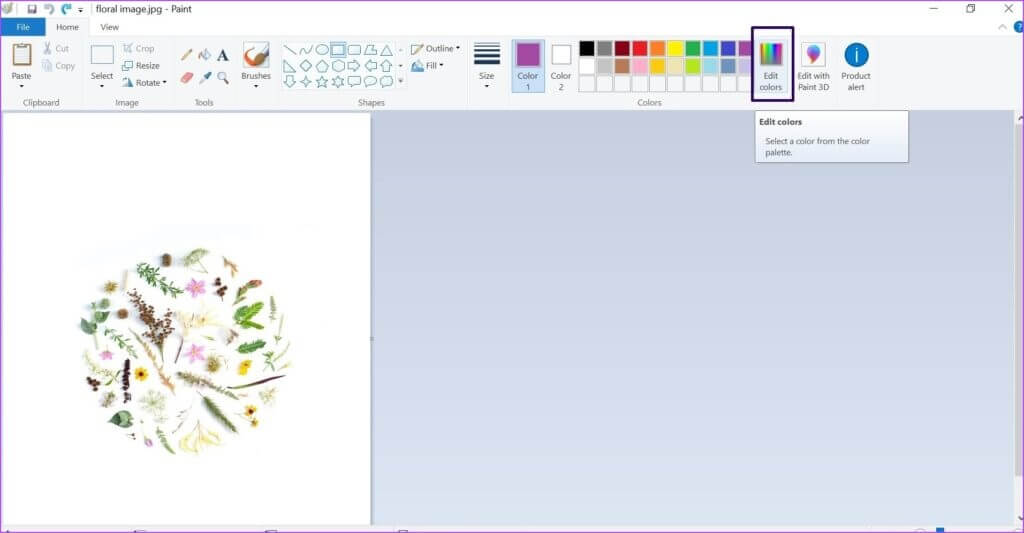
ةوة 3: في Červená, zelená a modrá pole , Enter Čísla barevného schématu a vyberte OK.
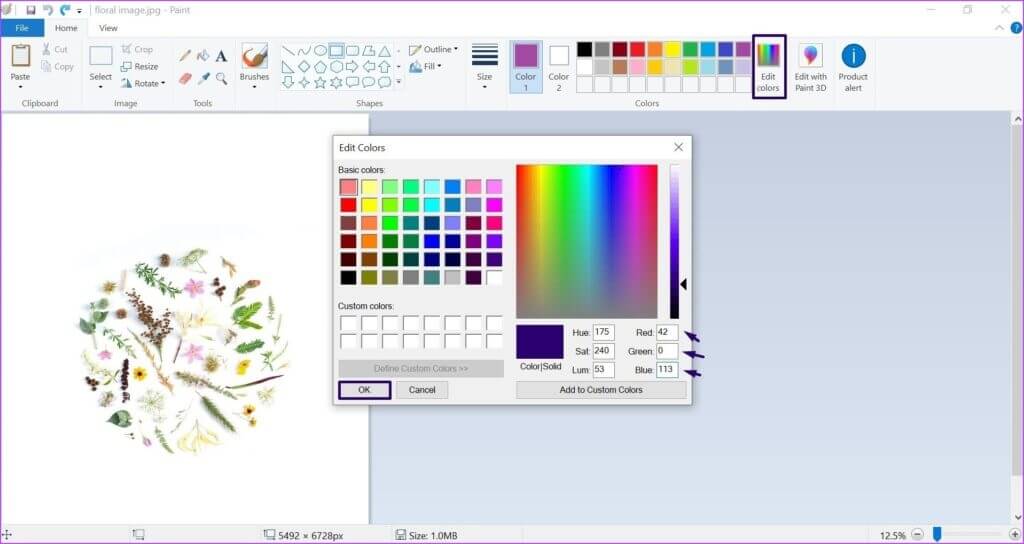
Krok 4: kreslit obdélník kolem obrázku Barva, kterou jste vybrali, by se měla objevit na okraji.
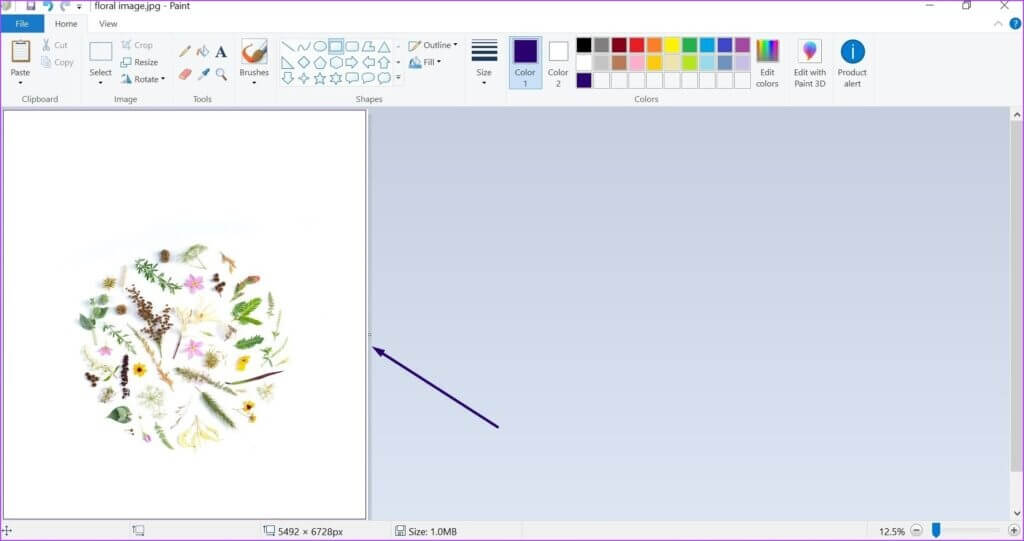
3. Použijte obrázek jako ohraničení
Pokud plné barvy pro vaše okraje nefungují, můžete také použít obrázky k poskytnutí textury nebo vzorů pro vaše okraje. Funguje to takto:
Krok 1: Vytvořit kopie fotografie použít jako hranice. Tím se zabrání poškození původního obrázku.
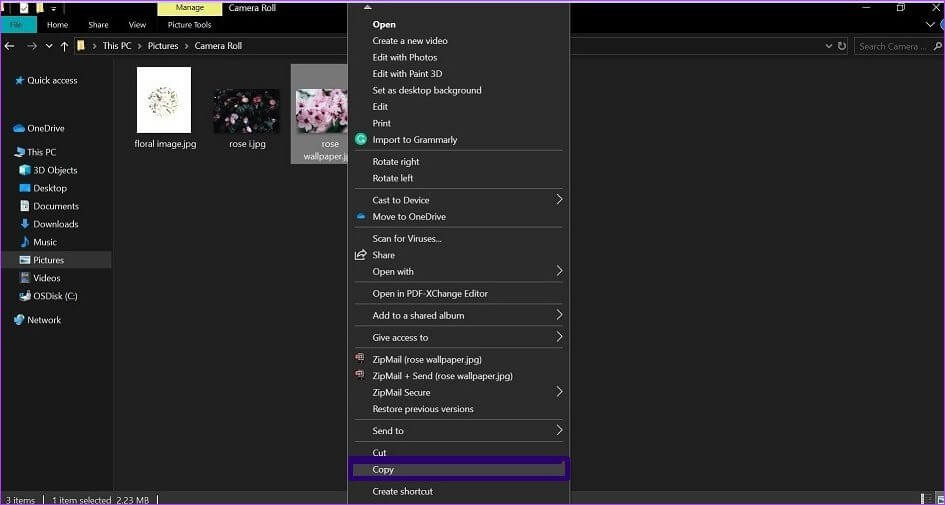
Krok 2: nalepte S novým jménem tak rozpoznatelné jako kopie.
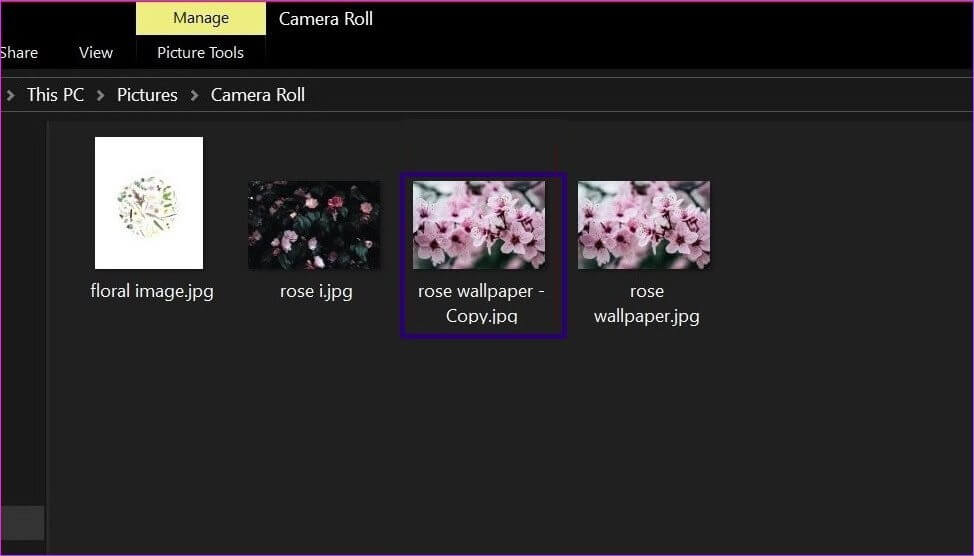
ةوة 3: zapnout Malovací program.
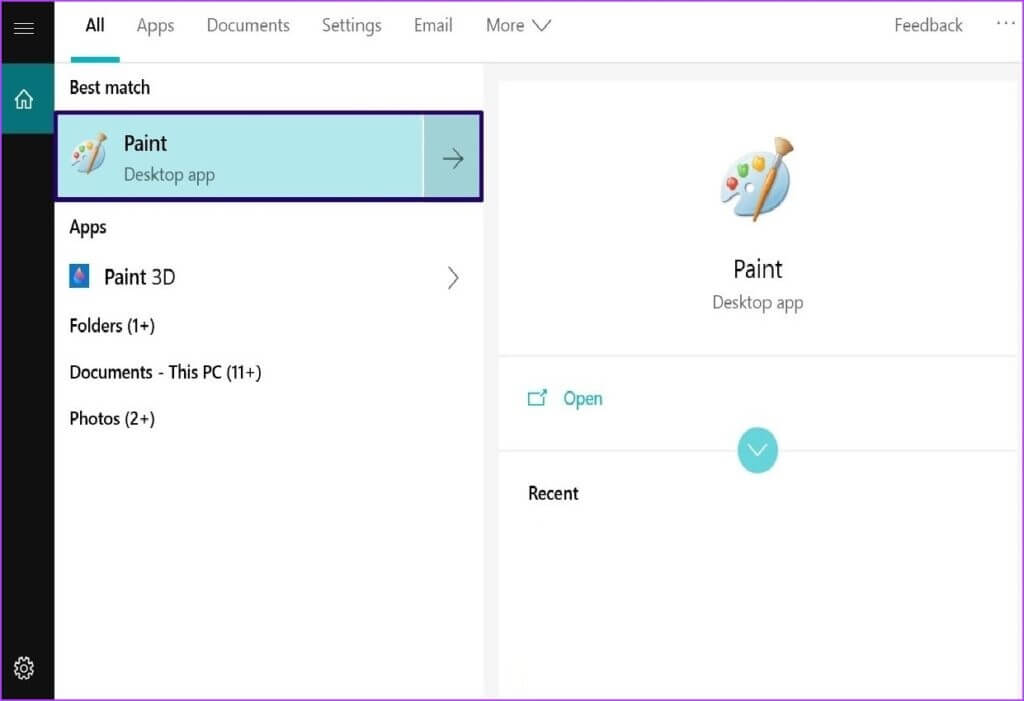
Krok 4: Rozšířit plátno abyste se ujistili, že je dostatečně velký.
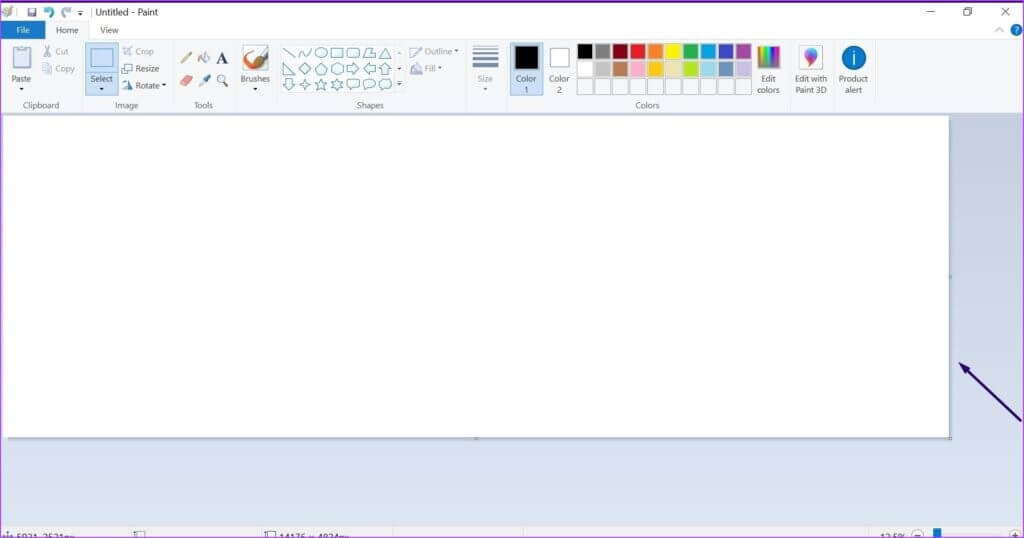
Krok 5: Klikněte Šipka pod Vložit a vyberte vložit z.
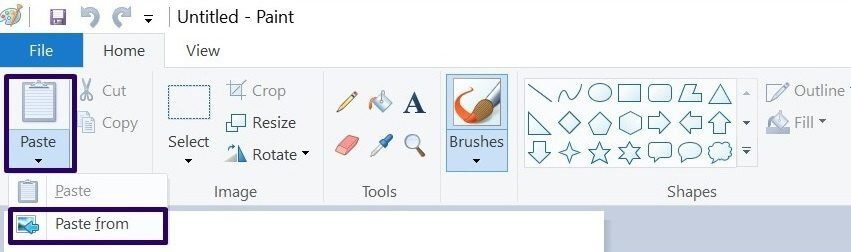
ةوة 6: Lokalizovat Obrázek, který se má vložit a klikněte otevřít.
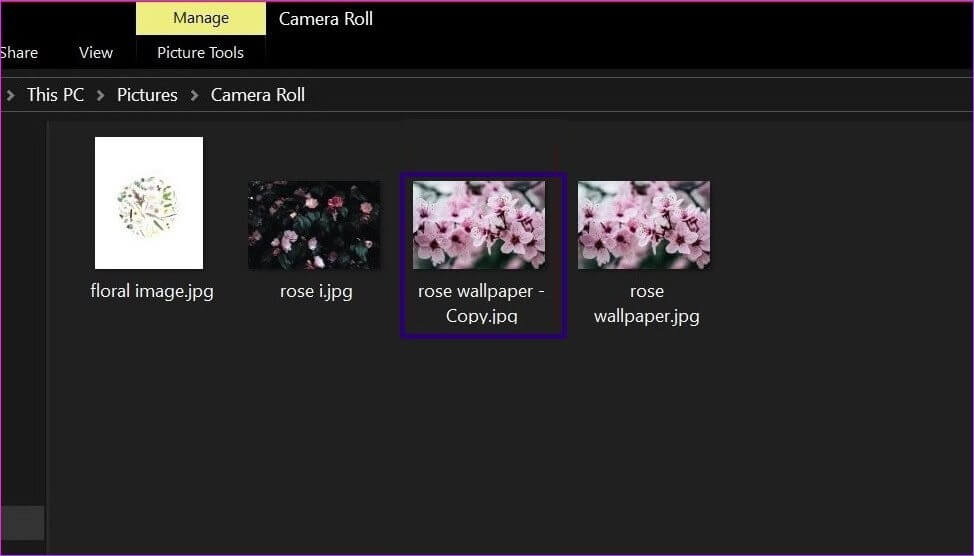
ةوة 7: Jakmile byl obrázek importován do programu Malování, měl by mít kolem něj tečkované čáry. Umístěte ukazatel myši tečkovaná čára na hraně dostat Změnit velikost šipky.
Krok 8: SEM Obrázek K zakrytí horní části plátna. Velikost by měla být taková, jakou máte pro modelový střih.
ةوة 9: opakovat Kroky 5 až 8 Znovu, ale tentokrát umístěte okraje obrázku na levou, pravou a spodní stranu plátna a měli byste mít dokonalý okraj.
obkladový obrázek
Kromě toho, jak přidáte ohraničení do obrázku pomocí Microsoft Paint, můžete Microsoft Paint použít pro další věci. To zahrnuje Dlaždice obrázky Přidání efektů k fotografiím. Nejlepší způsob, jak objevit možnosti aplikace Malování, je nepřetržité používání.